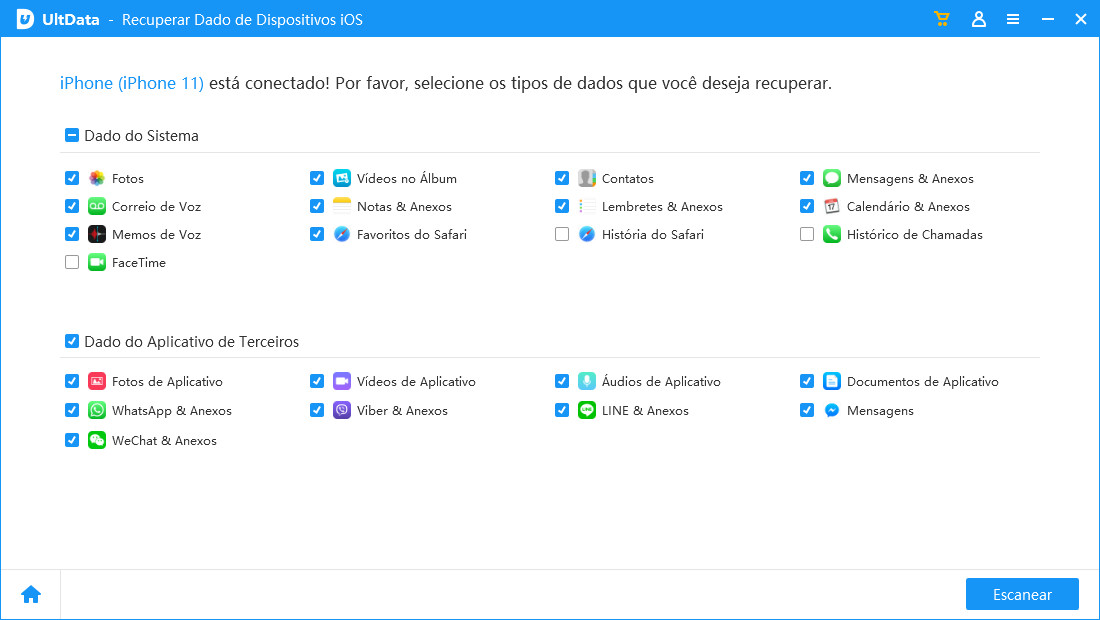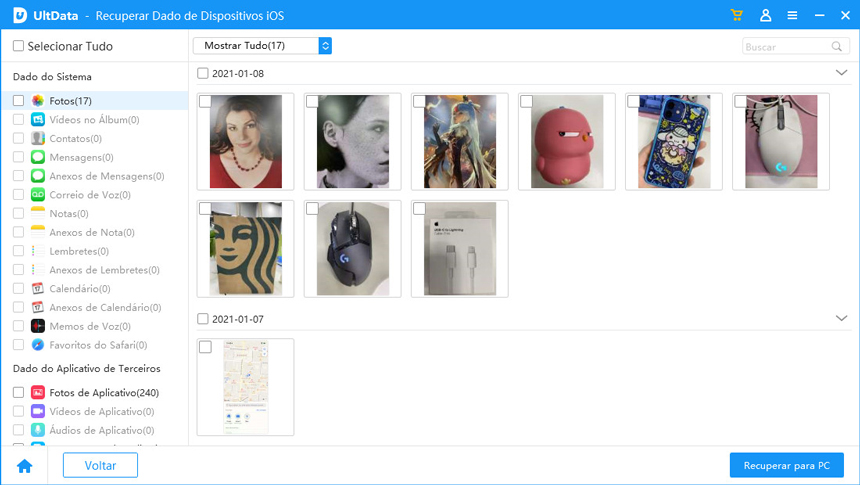Tudo Sobre o Limite de Tamanho do Vídeo para Instagram
“Há um limite para o tamanho do arquivo que posso carregar no Instagram? Qual é o tamanho mínimo ou máximo de um vídeo para o Instagram?”
O Instagram ganhou grande popularidade na loja de aplicativos em escala global. As pessoas podem capturar e compartilhar fotos e vídeos usando esse aplicativo. Sobre o compartilhamento de fotos, a maioria dos usuários está familiarizada. No entanto, raramente os usuários do Instagram conhecem o limite de upload e compartilhamento de vídeos. Neste artigo, vamos aprender principalmente sobre o vídeo do Instagram e o limite de tamanho do arquivo de vídeo do Instagram.
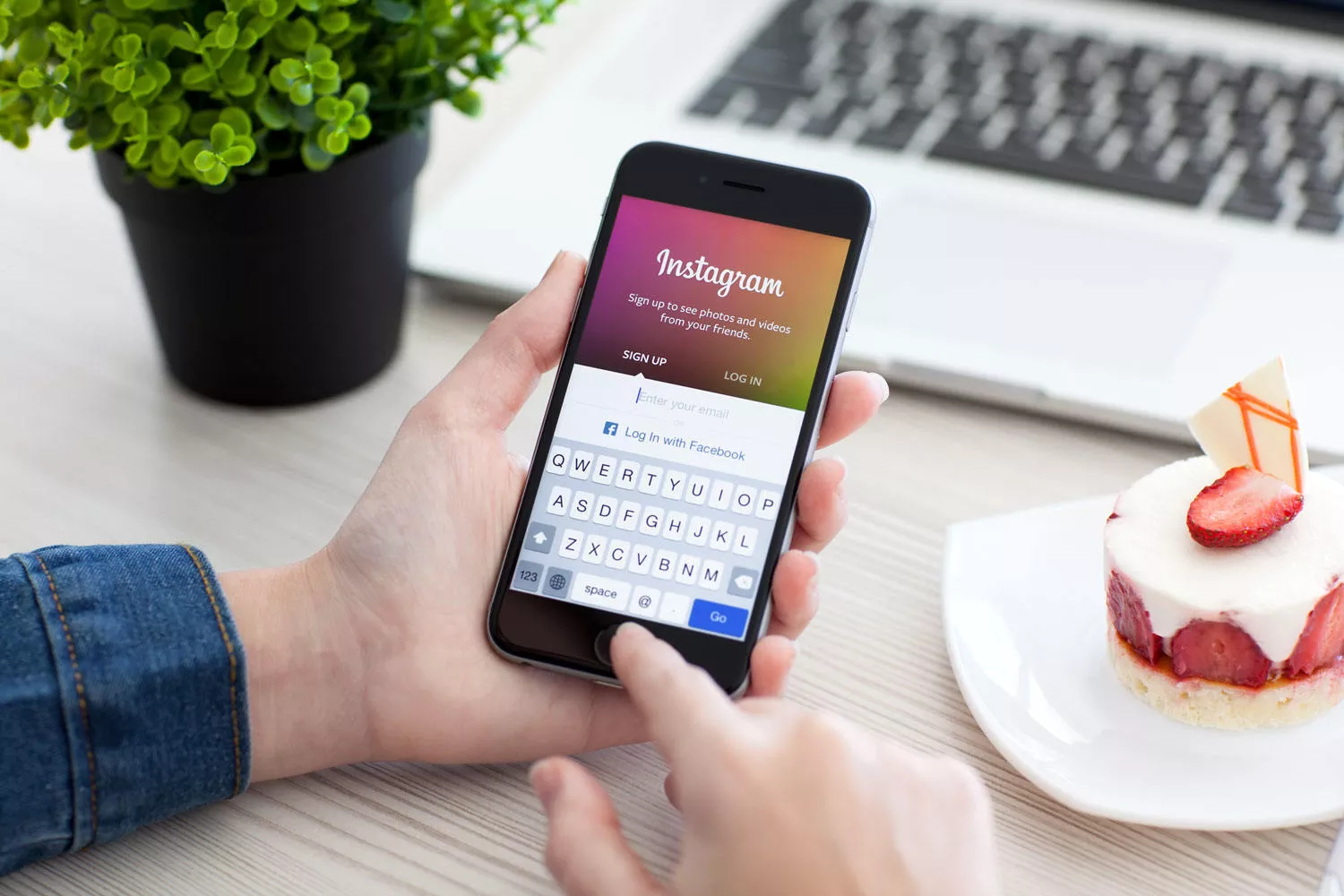
- Parte 1: Como Postar um Vídeo no Instagram?
- Parte 2: Como Gravar um Vídeo com Múltiplos Clips?
- Parte 3: Como Carregar um Vídeo com Múltiplos Clips?
- Parte 4: Como Recuperar Vídeos do Instagram no iPhone/Computador [Arquivos 35+]>
- Parte 5: Perguntas Frequentes sobre Vídeos Apagadas do Instagram
Como Postar um Vídeo no Instagram?
Na verdade, postar um vídeo é tão fácil quanto postar uma foto no Instagram. A diferença é que a foto registra o momento, o vídeo registra o processo.
Aqui está como postar um vídeo no Instagram:
- 1. Primeiro, você precisa clicar no botão "+" na parte inferior da tela.
- 2. Em seguida, toque em "Vídeo" e segure o círculo para começar a gravar o vídeo.
- 3. Por fim, levante o dedo para parar e concluir.
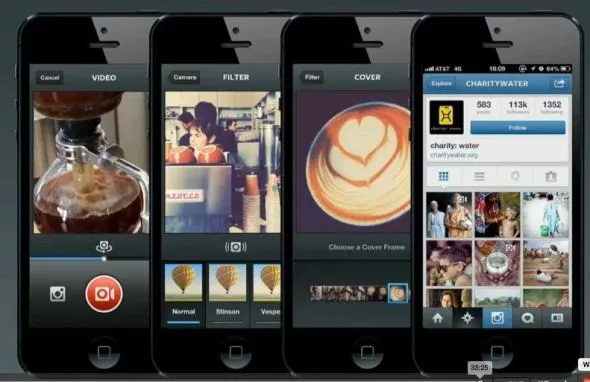
Como Gravar um Vídeo com Múltiplos Clips?
Suponha que você queira capturar vários clips para o seu vídeo no Instagram. Basta tocar no botão "+" (mais), clicar e segurar o círculo branco para iniciar a gravação e, em seguida, soltar o dedo para pausar a gravação. Em seguida, escolha um novo clip e segure o círculo branco novamente.

Como Carregar um Vídeo com Múltiplos Clips?
Além de gravar um vídeo, você também pode carregar um vídeo no Instagram. Veja como:
- 1. Toque no botão "+" e em "Biblioteca" na parte inferior da tela.
- 2. Selecione um vídeo que deseja carregar.
- 3. Toque em "Avançar" no canto superior direito.
- 4. Clique em "Aparar" na parte inferior da tela.
- 5. Selecione "+" na parte inferior da tela.
- 6. Escolha outros clips que deseja adicionar.
- 7. Selecione o botão "Concluído".
- 8. Na parte inferior da tela, toque nos clips de vídeo para cortá-los. Para excluir um clip do seu vídeo, arraste-o para o meio da tela.
- 9. Adicione filtros de pontos de efeito, legenda e suas localizações antes de compartilhar.
- 10. Toque no botão "Avançar" para concluir o processo.
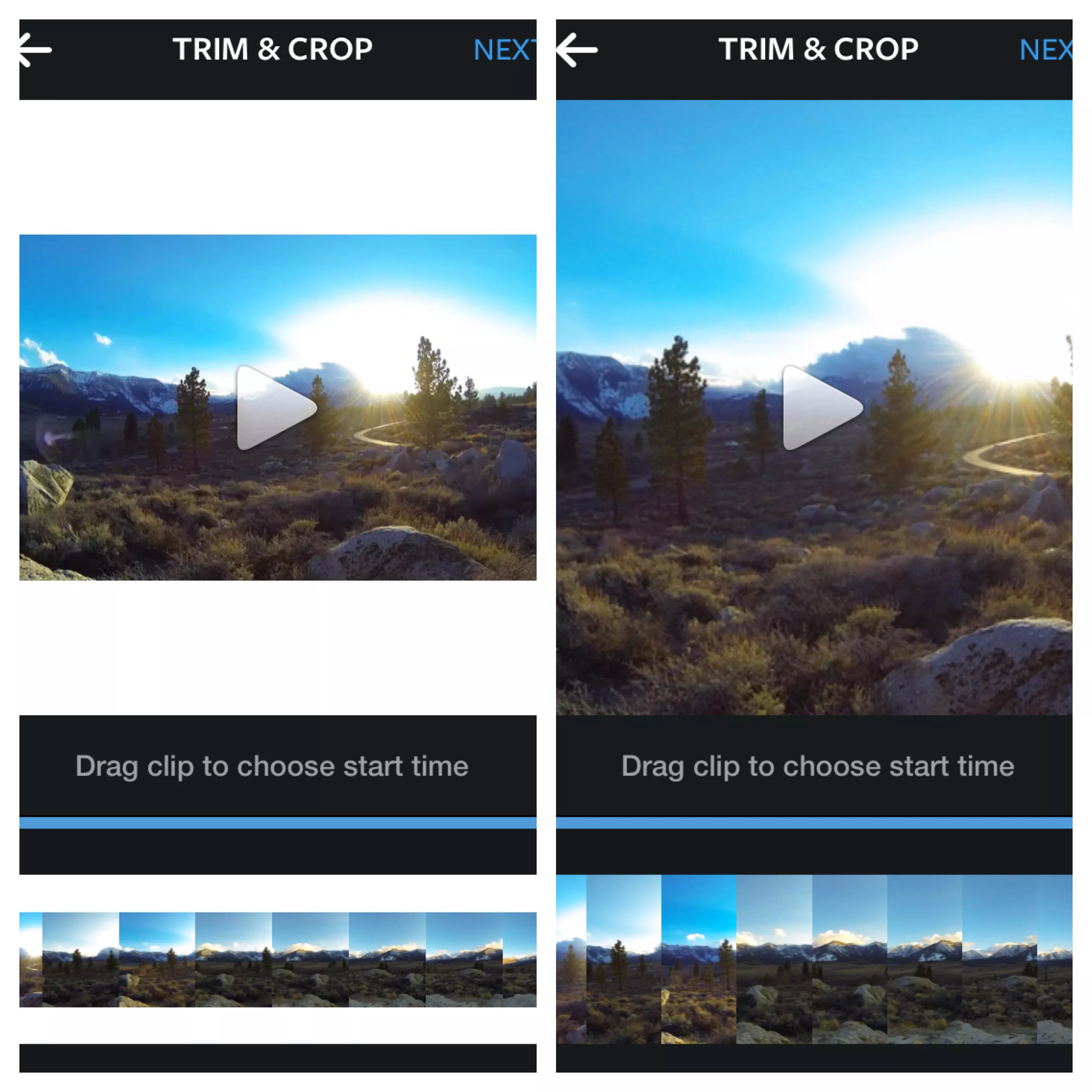
Como Recuperar Vídeos do Instagram no iPhone/Computador [Arquivos 35+]
Se não quiser usar os métodos anteriores, temos uma solução confiável e segura para ver diretamente os vídeos apagadas no Instagram e recuperar vídeos apagadas do Instagram no iPhone. Apresentando o Tenorshare UltData for iOS, Aplicativo profissional de recuperação de vídeos do Instagram projetado para recuperar vídeos, fotos, vídeos e outros dados valiosos perdidos ou excluídos do Instagram, como WhatsApp e outros, no iPhone. Você pode recuperar diretamente vídeos apagadas do Instagram de anos atrás. Além disso, o Tenorshare UltData pode ajudá-lo a ver os dados perdidos no seu celular, para que você possa recuperar seletivamente os vídeos apagadas do Instagram depois de bloquear alguém.
Veja a seguir as etapas detalhadas sobre como ver vídeos apagadas no Instagram e como recuperar vídeos apagadas do Instagram no iPhone/iPad/iPod/computador.
-
Baixe e instale o UltData - iOS em seu computador PC ou Mac. Na interface, você poderá selecionar diferentes modos de recuperação. Clique em "Recuperar Dados de Dispositivos iOS".

Conecte o iPhone ao computador via cabo USB. Toque em "Começar a Escanear".

-
Você verá os vídeos apagadas do Instagram após a verificação. Você pode visualizar se os vídeos perdidas do Instagram foram encontradas. Se sim, marque a conversa e clique no botão "Recuperar" para recuperar os vídeos apagadas do Instagram.

-
Caso queira encontrar fotos perdidas do Instagram, selecione "Fotos" e os resultados do escaneamento exibirão as fotos apagadas.
Perguntas Frequentes sobre Vídeos Apagadas do Instagram
P1: Quantos Segundos de Vídeo Posso Gravar ou Fazer Upload?
Lembre-se de que, independentemente de seu vídeo ser gravado ou carregado, ele pode ter apenas de 3 a 60 segundos de duração.
P2: Qual é o Limite de Tamanho de Arquivo de Vídeo do Instagram?
Normalmente, quanto mais longo for seu vídeo do Instagram, maior ele será. Não há um limite específico de tamanho mínimo e máximo para o vídeo no Instagram, mas, de acordo com minha experiência, recomenda-se um tamanho inferior a 50 MB.
Resumo sobre as Limitações de Vídeo no Instagram
- O vídeo deve ter pelo menos 3 segundos de duração, caso contrário, o Instagram não permitirá o upload.
- O Instagram limita os vídeos a 60 segundos, portanto, certifique-se de que seu vídeo tenha 60 segundos ou menos, ou ele será cortado automaticamente.
- O tamanho do arquivo não é especificamente limitado pelo Instagram, mas é recomendável manter o vídeo abaixo de 50MB.
- Tamanho da Composição: largura máxima de 1080 pixels.
Essas são todas as informações sobre o vídeo no Instagram e as limitações de tamanho de arquivo. A propósito, se você precisar recuperar arquivos de vídeo perdidos no Instagram no iPhone, pode experimentar o uso do Tenorshare iPhone Data Recovery para fazer isso. Como um programa maravilhoso e profissional para recuperar dados excluídos, ele não o decepcionará.

Tenorshare UltData
Melhor Software de Recuperação de Dados do iPhone
Maior Taxa de Recuperação de Dados